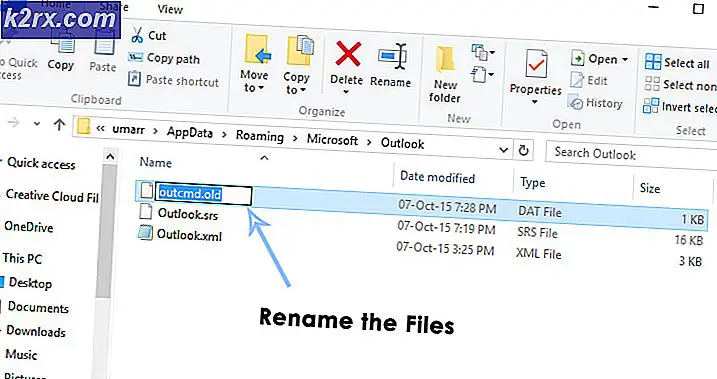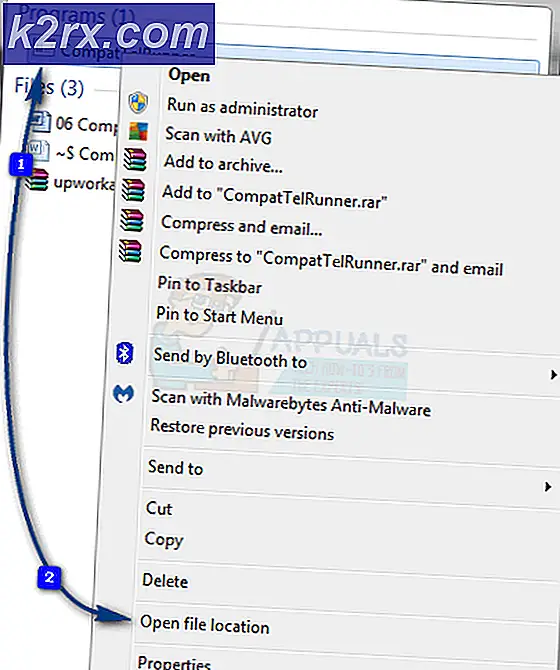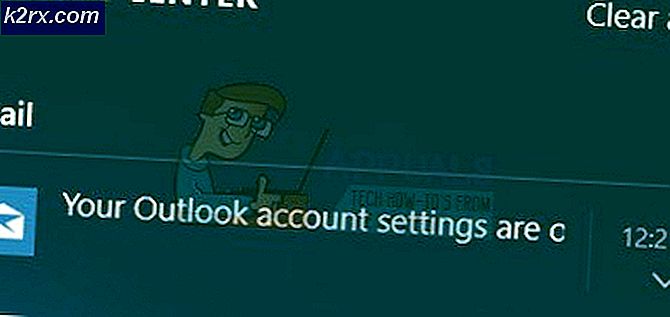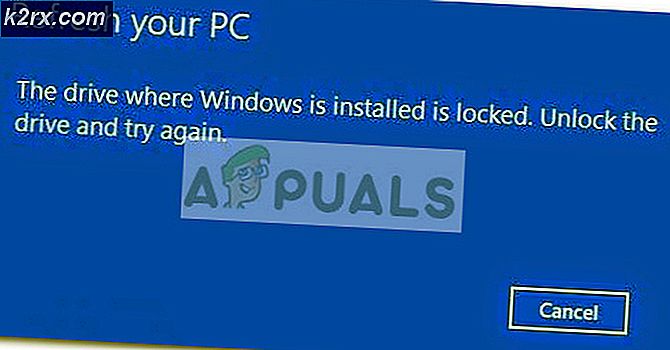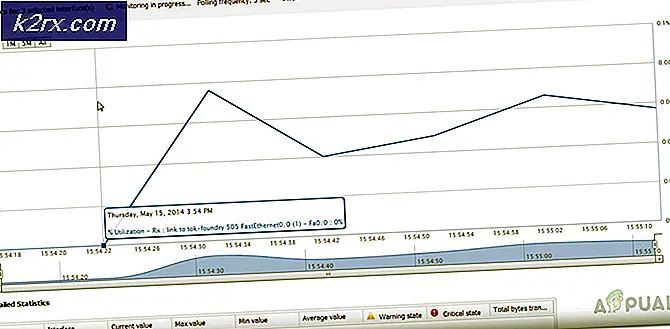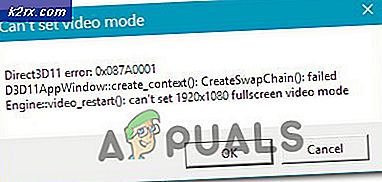Microsoft Store'dan "Forza Motorsport: Apex İndirilemiyor"
Bazı Windows 10 kullanıcıları, Windows Store'un Forza Motorsport 6: Apex'i indirmelerine izin vermediğini bildiriyor. Çoğu durumda, bu hata kodu, bilgisayarın minimum gereksinimleri karşılamaya yetecek kadar yetenekli olmasına rağmen oluşur.
Bu konuyu iyice araştırdıktan sonra, bu sorunun ortaya çıkmasına katkıda bulunabilecek birkaç farklı neden olduğu ortaya çıktı. İşte bu hatayı üretebilecek birkaç olası senaryonun kısa bir listesi:
Artık her olası suçluyu bildiğinize göre, sorunu tanımlamanıza ve düzeltmenize olanak sağlayacak yöntemlerin bir listesi:
Yöntem 1: Minimum Gereksinimleri Kontrol Edin
Bu hatanın neden oluştuğunu parmaklarınızla göstermeye başlamadan önce, başlamak için ideal yol, PC yapılandırmanızın oyunu çalıştıracak kadar güçlü olduğundan emin olmaktır.
Windows Mağazasının, bilgisayarınızın minimum gereksinimleri karşılayacak kadar güçlü olmadığını tespit etmesi durumunda oyunu indirmenizi engelleyeceğini unutmayın.
İşte bilgisayarınızın karşılaması gereken minimum sistem gereksinimleri Forza Motorsport 6: Apex:
- İŞLEMCİ: Intel Core i3-4170 @ 3.7 Ghz
- VERİ DEPOSU: 8 GB
- İŞLETİM SİSTEMİ: Windows 10 64 bit sürüm 1511
- VİDEO KARTI: NVIDIA GeForce GT 740 / Radeon R7 250X
- PİKSEL GÖLGELENDİRİCİ: 5.0
- KÖŞE GÖNDERİCİ: 5.0
- BOŞ DİSK ALANI: 30 GB
- ATANMIŞ VİDEO RAM: 2 GB
PC yapılandırmanızın minimum gereksinimleri karşılayıp karşılamadığından emin değilseniz, aşağıdaki gibi bir hizmet kullanabilirsiniz. Çalıştırabilir miyim Bilgisayarınızın oyunu çalıştıracak kadar güçlü olup olmadığını otomatik olarak kontrol etmek için.
Bu hizmeti kullanmak için arama çubuğuna oyunun adını yazmanız, ardından Can You Run it'e basmanız ve yardımcı programın yapılandırmanızı kontrol edebilmesi için gerekli izinleri vermeniz yeterlidir.
Not: Bu hizmeti ilk kez kullanıyorsanız, yüklemek için bir yürütülebilir dosyayı indirmeniz ve çalıştırmanız gerekir. Algılama uygulaması.
3. taraf bir yardımcı program kullanmak istemiyorsanız, bilgisayarınızın minimum gereksinimleri karşılayıp karşılamadığını da kontrol edebilirsiniz. Komut istemi. Bunu yapmak için basın Windows tuşu + R açmak için bir Çalıştırmak iletişim kutusu. Ardından, yazın "Cmd" metin kutusunun içine basın ve Ctrl + Üst Karakter + Enter yükseltilmiş bir Komut İstemi açmak için.
Yükseltilmiş Komut İstemi'nin içine şunu yazın 'sistem bilgisi' ve PC yapılandırmanıza genel bir bakış için Enter'a basın.
Not: Bilgisayarınızın minimum gereksinimleri karşılamaması durumunda, Windows Store'un oyunu indirmenize izin vermemesinin nedeni budur. Bu durumda yapabileceğiniz tek şey donanımınızı yükseltmektir.
Az önce yaptığınız soruşturmanın minimum gereksinimleri karşıladığınızı onaylaması durumunda, aşağıdaki sonraki yönteme geçin.
Yöntem 2: Windows Mağazası Bileşenini Sıfırlama
Görünüşe göre, bu sorun, Windows Mağazanız şu anda bazı yerel bozulmalardan etkileniyorsa (büyük olasılıkla uygulama tarafından depolanan önbelleğe alınmış verileri etkiler) ortaya çıkabilir.
Aynı sorunla uğraşan bazı kullanıcılar, tüm Windows Mağazası bileşenini sıfırlayarak bu sorunu çözmeyi başardıklarını onayladılar - Bunu yapmak, sonunda Windows Mağazasının donanımı doğru algılamasına ve oyunu indirmelerine izin verdi.
Windows Mağazası bileşenini sıfırlamaya gelince, 2 seçeneğiniz vardır:
- Windows Mağazasını Windows 10'un Ayarlar menüsünden sıfırlayabilirsiniz.
- Windows Mağazasını yükseltilmiş bir CMD isteminden sıfırlayabilirsiniz
Tercih ettiğiniz yaklaşımdan bağımsız olarak, her iki senaryoyu da barındırmak için 2 ayrı alt kılavuz oluşturduk. Daha rahat edeceğiniz kılavuzu izleyin:
A. Ayarlar Menüsü aracılığıyla Windows Mağazasını Sıfırlama
- Basın Windows tuşu + R açmak için bir Çalıştırmak iletişim kutusu. Ardından, "yazınms-ayarları:appsözellikleri"ve bas Giriş açmak için Uygulamalar ve Özellikler menüsü Ayarlar uygulama.
- İçinde Uygulamalar ve Özellikler menüsüne gidin, yüklü uygulamalar listesinde aşağı inin ve Microsoft Mağazası.
- İle ilişkili girişi bulmayı başardıktan sonra Microsoft Mağazası, tıkla Gelişmiş seçenekler onunla ilişkili köprü (altında Microsoft şirketi).
- Ardından, aşağı kaydırın Sıfırla sekmesine tıklayın ve Sıfırla İşlemi başlatmak için düğmeye basın. İşleme başladıktan sonra işlem tamamlanana kadar sabırla bekleyin.
- Bu işlemin sonunda bilgisayarınızı yeniden başlatın ve bir sonraki bilgisayar başlangıcında sorunun çözülüp çözülmediğine bakın.
B. Windows Mağazasını CMD penceresi aracılığıyla sıfırlama
- aç Çalıştırmak düğmesine basarak iletişim kutusu Windows tuşu + R. Ardından, yazın "Cmd" metin kutusunun içine basın ve Ctrl + Üst Karakter + Enter yükseltilmiş bir Komut İstemi açmak için. tarafından istendiğinde UAC (Kullanıcı Hesabı Kontrolü), Tıklayın Evet yönetici erişimi vermek için.
- Yükseltilmiş Komut isteminin içine aşağıdaki komutu yazın ve Giriş etkin bir şekilde sıfırlamak için Windows Mağazası ilgili her bağımlılıkla birlikte:
wsreset.exe
- Komut başarıyla işlendikten sonra bilgisayarınızı yeniden başlatın ve bir sonraki başlatma tamamlandığında sorunun çözülüp çözülmediğine bakın.
Windows Mağazası, minimum gereksinimleri karşılamanıza rağmen oyunu indirmenize izin vermiyorsa, aşağıdaki bir sonraki olası düzeltmeye geçin.
Yöntem 3: Tümleşik Grafik Kartını Devre Dışı Bırakma (varsa)
Hem özel bir GPU'ya hem de entegre bir çözüme sahip bir dizüstü bilgisayarınız varsa, Windows Store'un oyunu indirmenizi engellemesinin nedeni, gereksinim kontrolünün özel GPU'yu tanımlayamaması olabilir, bu nedenle bu senaryoyu tehdit ediyor olabilir. entegre çözüm, en yetenekli grafik kartıdır.
Daha önce aynı sorunla uğraşan etkilenen birkaç kullanıcı, tümleşik GPU'yu devre dışı bırakarak sorunu çözebildiklerini doğruladı ve PC yapılandırmasını varsayılan olarak özel grafik kartını kullanmaya zorladı.
Bu, Windows Mağazası bileşeninde basit bir sıfırlamanın etkisiz olması durumunda çalışmalıdır.
Bu senaryo sizin durumunuz için geçerliyse, Windows Store'u varsayılan GPU'yu algılamaya zorlamak için tümleşik çözümü devre dışı bırakmak üzere Aygıt Yöneticisi'ni kullanmak için aşağıdaki talimatları izleyin:
- aç Çalıştırmak düğmesine basarak iletişim kutusu Windows tuşu + R. Ardından, yazın "devmgmt.msc" ve bas Giriş açmak Aygıt Yöneticisi.
- İçeri girdikten sonra Aygıt Yöneticisi, cihazlar listesinde aşağı kaydırın ve ilgili açılır menüyü genişletin. Ekran adaptörleri. İçinde Ekran adaptörleri açılır menü, entegre grafik kartınıza sağ tıklayın ve devre dışı bırak cihaz bağlam menüsünden.
- Entegre GPU başarıyla devre dışı bırakıldığında, bilgisayarınızı yeniden başlatın ve bir sonraki başlatmanın tamamlanmasını bekleyin.
- Bilgisayarınız yedeklendikten sonra, Microsoft Store'u tekrar açın ve artık indirme izninizin olup olmadığına bakın. Forza Motorsport 6: Apex.
Aynı sorun hala devam ediyorsa, aşağıdaki bir sonraki olası düzeltmeye geçin.
Yöntem 4: Bekleyen her Windows Güncellemesini Yükleme
Görünüşe göre, oyunu indirebilmek istiyorsanız Windows 10 kurulumunuzdan kaçırılmaması gereken önemli bir gereksinim Windows Yıldönümü Güncellemesidir. Bu, özellikle yüklenmesini engellemediğiniz veya daha eski bir Windows 10 derlemesini temizlediğiniz ve Windows Update'in bekleyen her güncellemeyi henüz indirip yükleyemediği sürece otomatik olarak yüklenecektir.
Etkilenen birkaç kullanıcı da Forza Motorsport 6 Apex'i indiremedi, Windows 10 bilgisayarlarında bekleyen her güncellemeyi indirmek ve yüklemek için Windows Update bileşenini kullandıktan sonra nihayet bunu yapabildiklerini doğruladı.
İşlemi hızlandırmak istiyorsanız, bekleyen her şeyi yüklemek için aşağıdaki talimatları izleyin. Windows güncelleme özel menüden:
- aç Çalıştırmak düğmesine basarak iletişim kutusu Windows tuşu + R. Ardından, yazın ”ms-ayarları:windowsupdate”ve bas Giriş açmak için Windows güncelleme sekmesi Ayarlar uygulama.
- Windows Update ekranına girdikten sonra sağdaki menüye gidin ve tıklayın.Güncellemeleri kontrol et,ardından bekleyen her şeyi yüklemek için ekrandaki talimatları izleyin. Windows güncelleme (Yıldönümü Güncellemesi dahil).
Not: Yüklenmesi gereken güncellemelerin sayısına ve ağırlığına bağlı olarak, bekleyen her güncelleme yüklenmeden önce bilgisayarınızı yeniden başlatmanız gerekebileceğini unutmayın. Bu durumda, belirtildiği gibi bilgisayarınızı yeniden başlatın, ancak bir sonraki başlatma tamamlandığında bu ekrana dönün ve kalan güncellemenin kurulumuna devam edin.
- Sonunda Windows 10 yapınızı mevcut en son sürüme getirebildiğinizde, Forza Motorsport 6: Apex'i tekrar indirmeyi deneyin ve sorunun şimdi çözülüp çözülmediğine bakın.
Oyunu hala indiremiyorsanız, 2 olası geçici çözüm için aşağıya inin.
Yöntem 5: Bir Xbox Denetleyicisini Takma (varsa)
Bu bir düzeltme değil, etkilenen birkaç kullanıcının her şey başarısız olduktan sonra oyunu başarıyla indirmek için kullandığı bir geçici çözüm.
Daha önce bilgisayarınızın minimum gereksinimleri karşıladığından emin olduysanız ve yukarıda belirtilen olası düzeltmelerin hiçbiri işinize yaramadıysa, USB aracılığıyla bir Xbox denetleyicisi (Xbox 360, Xbox One veya Xbox Series X) takmak isteyebilirsiniz. Oyunu tekrar indirmeye çalışmadan önce kablo
Bunun garip bir düzeltme gibi göründüğünü biliyorum, ancak etkilenen birçok kullanıcı tarafından etkili olduğu onaylandı. Bazı nedenlerden dolayı, bu, Microsoft Store bileşeninin bilgisayarınızın oyunu çalıştırmak için yeterince yetenekli olduğunu fark etmesine neden olabilir.
Not: Denetleyiciyi taktıktan sonra Microsoft Store bileşenini yeniden başlatın ve ALMAK düğmesi kullanılabilir hale gelir.
Aynı sorun hala devam ediyorsa, aşağıdaki bir sonraki olası düzeltmeye geçin.
Yöntem 6: Oyunu Kitaplığım Bölümünden İndirme (varsa)
Oyunu daha önce bu bilgisayarda oynadıysanız ve Microsoft hesap bunun için lisansa sahiptir, oyunu yerel olarak indirebilmeniz gerekir. Benim kutuphanem yerine bölüm Oyun sekme.
Bu yöntemin, oyunu daha önce kullanan birçok etkilenen kullanıcı tarafından etkili olduğu doğrulandı.
Bu senaryonun geçerli olması ve oyunun haklarına zaten sahip olmanız durumunda Microsoft hesabı, oyunu indirmek için aşağıdaki talimatları izleyin. Kitaplığım Bölümüm:
- Basın Windows tuşu + R açmak için bir Çalıştırmak iletişim kutusu. sonra, ' yazınHanım-pencereler–mağaza' metin kutusunun içinde ve tuşuna basın Giriş Microsoft Store bileşenini açmak için.
Not: Ek olarak, Microsoft Store'u tepsi çubuğu simgesine tıklayarak veya aramak için Başlat menüsünü kullanarak da açabilirsiniz.
- İçinde Microsoft Mağazası, tıkla eylem düğmesi (sağ üst kısım), ardından tıklayın Benim kutuphanem az önce görünen bağlam menüsünden.
- İçinde Benim kutuphanem ekranını seçin Yüklemeye hazır kategorisini sol taraftan seçin, ardından programlar listesinde aşağı kaydırın ve Yüklemek ile ilişkili düğme Forza Motorsport 6: Apex.
- Kurulum tamamlandıktan sonra bilgisayarınızı yeniden başlatın ve oyunun bir sonraki açılışta normal şekilde başlayıp başlamadığına bakın.